usb小白系统重装win10步骤教程
- 分类:Win10 教程 回答于: 2022年06月22日 10:20:05
想要借助u盘重装win10系统,解决电脑中毒,蓝屏等原因不能正常使用系统的问题,但是不知道怎么操作?我们可借助小白装机工具实现,下文就给大家演示下详细的usb小白系统重装win10步骤教程。
工具/原料:
系统版本:windows10系统
品牌型号:联想小新air15
软件版本:小白一键重装系统 v2290和一个8g以上的空白u盘
方法/步骤:
1、第一步在电脑安装好小白一键重装系统工具并打开,插入空白u盘,选择制作系统模式点击开始制作启动盘。
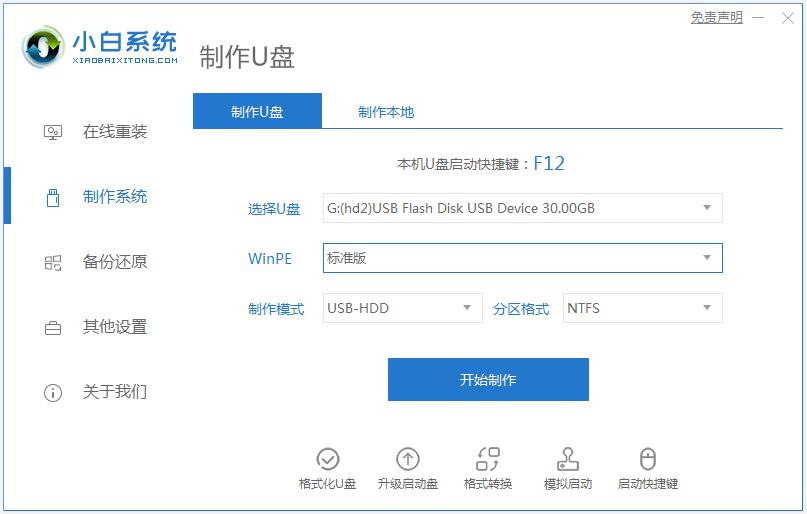
2、选择需要安装的win10系统,点击开始制作启动盘。

3、提示启动盘制作完成后,可先预览需要安装的电脑主板的启动热键,然后再拔除u盘退出。

4、插入u盘启动盘进电脑中,开机不断按启动热键进u盘pe启动选择界面,选择第一项pe系统回车进入。

5、接着打开桌面上的小白装机工具,选择需要安装的win10系统点击安装到系统盘c盘。

6、安装完成后,选择立即重启电脑。

7、等待进入到新的win10系统桌面就表示u盘重装win10系统成功啦。

注意事项:安装系统之前,注意备份好系统盘的重要资料,关闭电脑杀毒软件,避免被拦截导致安装失败。
总结:
安装小白一键重装系统工具制作win10u盘启动盘;
插入启动盘启动进入电脑u盘pe系统;
打开小白装机工具安装win10系统;
安装成功后重启电脑进入新的系统桌面即成功。
 有用
26
有用
26


 小白系统
小白系统


 1000
1000 1000
1000 1000
1000 1000
1000 1000
1000 1000
1000 1000
1000 1000
1000 1000
1000 1000
1000猜您喜欢
- 详解win10系统还原被组策略关闭怎么解..2021/05/20
- windows10怎么激活?win10密钥大全和激..2022/11/01
- 小白三步装机版重装win10步骤..2022/08/11
- win10电脑系统安装教程演示2022/06/18
- win10系统更新怎么关闭2020/06/24
- win10家庭版激活密钥怎么使用..2022/12/06
相关推荐
- 图文详解怎么重装win10系统2018/11/19
- win10系统和win7系统哪个好2021/03/03
- 详解如何重装win10系统2023/02/22
- 笔记本双显卡怎么切换,小编教你笔记本..2018/05/04
- 台式机重装系统最简单快速的方法教程..2021/07/10
- C盘格式化后怎么使用U盘重装win10系统..2021/05/14

















